PS新建图层的快捷键是什么,方法有哪些?
一、PS中新建图层的快捷键是什么
ps新建图层快捷键:ctrl+shift+N
1、打开ps进入,在键盘上按下ctrl+shift+N键,即可弹出新建图层对话框。
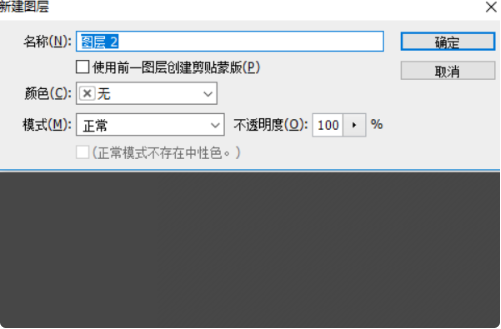
2、在新建的图层对话框中,点击“确定”,图层新建完成。

3、点击“ps界面右下角的小图标,即可新建一个图层。

4、也可以点击左上角的【图层】-【新建】-【图层】。
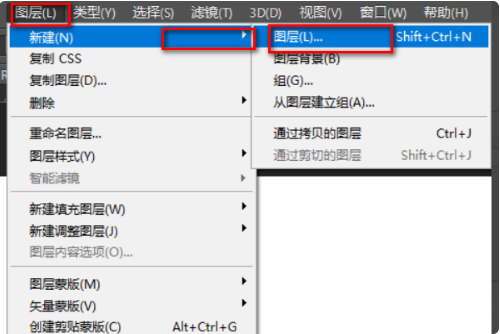
5、弹出对话框,点击【确定】,新建图层完成。
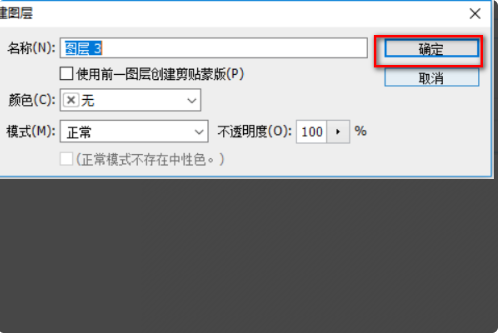
二、ps新建图层的多种方法
方法一:
使用菜单命令,执行“图层”—— “新建”——“图层”。ps新建图层快捷键是:>ctrl+shift+n。
提示:这种方式新建图层,将出现“新建图层”对话框。
photoshop复制图像的同时新建图层快捷键是:ctrl+J,即通过拷贝的图层。
方法二:
点击图层面板右边起第二个按钮新建图层。提示:使用这种方式新建图层会直接在当前图层上面添加一个新图层。不会出现“新建图层”对话框。如果需要出现“新建图层”对话框,可以先按住Alt键再点击新建图层按钮,这样就可以打开新建图层选项窗口。
方法三:
直接使用ps新建图层快捷键:Ctrl+alt+Shift+n,直接新建图层。这个方法等同于方法二的效果,不出现新建图层对话框。
三、PS新建图层的目的是什么
使用图层可以在不影响整个图像中大部分元素的情况下处理其中一个元素。我们可以把图层想像成是一张一张叠起来的透明胶片,每张透明胶片上都有不同的画面,改变图层的顺序和属性可以改变图像的后效果。通过对图层的操作,使用它的特殊功能可以创建很多复杂的图像效果。
新建图层是为了方便后面的步骤。调色,移位置,变换等等局部的改变。
设你想画两个大小不一的圆圈。新建图层之后,你可以随意调整其中一个,或者两个的大小和位置。如没有新建图层,想要调整其中一个就必须从头再来。
以上就是关于PS新建图层的快捷键是什么,方法有哪些?的精彩内容,要想了解更多关于的教学大纲,请点击 ,北京兆迪电脑软件培训会为您提供一对一内容讲解服务!
(如需转载,请注明出处)
平面设计师的薪资前景 “钱途” 无量
看得见得“钱”途
在学习的道路上,你是否遇到以下难点?

学习没方法 不系统

缺乏创新的设计思维

想转行又不能坚持学习

工作薪资低又没前景
平面设计课程为以下人群“量身定制”

技术小白转行

在家待业

遇到设计瓶颈

学习提升
平面设计课程"亮“点十足
设计师必备技能,零基础也能轻松掌握!

Photoshop

Illustrator

InDesign

After Effects

Dreamweaver
上课时间灵活,上班族也能轻松学习

白领充电周末班

7天技能速成班

私人定制晚间班

全能精英组合班
你的问题 我们统统为你解答






想要成功,就要比别人先行动!
7天免费试听名额 仅限15名 极速抢购!